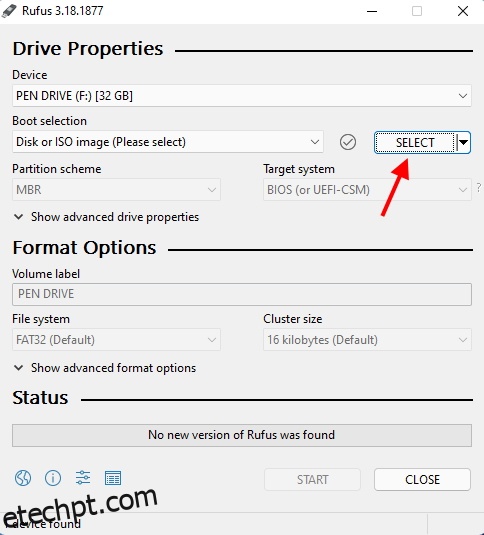A tecnologia como um todo está sempre avançando para novas fronteiras. Mas, isso também significa que o hardware mais antigo fica lentamente com menos desempenho quando se trata de executar sistemas operacionais mais novos. No entanto, existem muitas maneiras de fazer seus computadores funcionarem muito mais rápido. Enquanto o Chrome OS Flex foi um exemplo, outro é o recentemente lançado Bliss OS, um sistema operacional de código aberto baseado no Android. Felizmente, o Bliss OS lançou agora a versão alfa do Bliss OS 15 que traz o Android 12L para usuários de PC. Portanto, se você faz parte dos usuários que desejam ligar seu PC e desfrutar do Android 12L ao mesmo tempo, continue lendo.
últimas postagens
Execute o Android 12L no Windows PC (2022)
Embora este guia aborde o processo de instalação do Android 12L em um PC, também o compararei rapidamente com o ChromeOS Flex. Se você preferir ler isso, use a tabela abaixo para fazê-lo:
Requisitos e considerações para executar o Android 12L
Embora o processo em si seja bastante fácil, há algumas coisas que você precisará para instalar corretamente o Android 12L. Certifique-se de verificar os seguintes itens antes de começar:
1. Compilação do Bliss OS 15
Você precisará baixar a versão de teste inicial do OS 15 do site da Bliss para usá-la no seu PC. Como o processo em si não é tão fácil quanto clicar duas vezes nele, Bliss colocou um pequeno teste que você precisa passar. No entanto, para economizar seu tempo, você pode simplesmente baixar o BlissOS 15 mais recente (Pegar) deste link e mantenha-o de lado por enquanto.
2. Rufo
A compilação que baixamos estará em um formato ISO e, portanto, precisará ser gravada em uma unidade USB. Rufus é um bom software utilitário que ajuda você a criar rapidamente unidades USB inicializáveis. Certifique-se de baixar Rufus (Pegar) e instale-o no seu PC antes de começarmos.
3. Um Pen Drive USB
Você também precisará de um pen drive USB, pois ele será usado para instalar ou até mesmo visualizar o Android 12L no computador de destino. Certifique-se de ter isso coberto antes de começar.
4. Esteja preparado para bugs e falhas
Como esta versão do Bliss OS Alpha está em estágios muito iniciais, não é surpresa que possa haver muitos bugs lá. Se você está pensando em usar esta compilação como seu driver diário, eu desaconselharia isso e, em vez disso, sugiro visualizá-lo primeiro. Não se preocupe, pois vou lhe mostrar como fazer isso também. No entanto, se você decidir continuar com a instalação, lembre-se da natureza inicial da construção.
Como instalar o Android 12L no seu PC
Pronto para começar? O processo de instalação do 12L no seu PC é bastante fácil. Acompanhe enquanto eu mostro para você prosseguir:
Gravando imagem ISO na unidade USB
Vamos começar tornando nossa unidade USB inicializável com a compilação Bliss OS 15. Você precisará fazer isso independentemente de desejar visualizar o sistema operacional ou instalá-lo. Insira seu pen drive em seu PC e siga os passos abaixo para fazer isso:
1. Abra o Rufus no seu computador para começar. Certifique-se de selecionar sua unidade USB clicando no botão suspenso ao lado de ‘Dispositivo’.
2. Além da seleção de inicialização, clique no botão ‘Selecionar’ para escolher seu arquivo ISO.
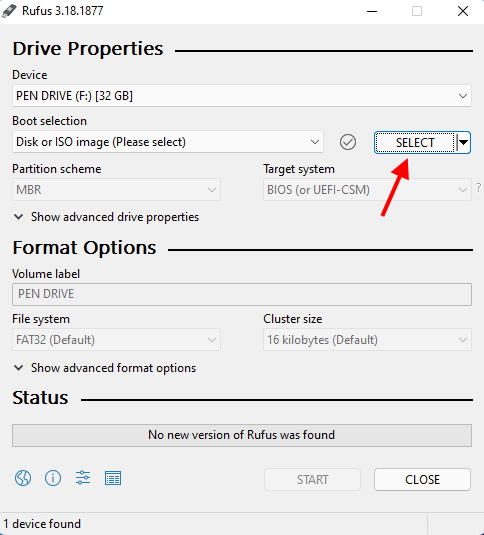
3. Navegue até o diretório onde você armazenou sua compilação. No meu caso, fiz isso na área de trabalho.
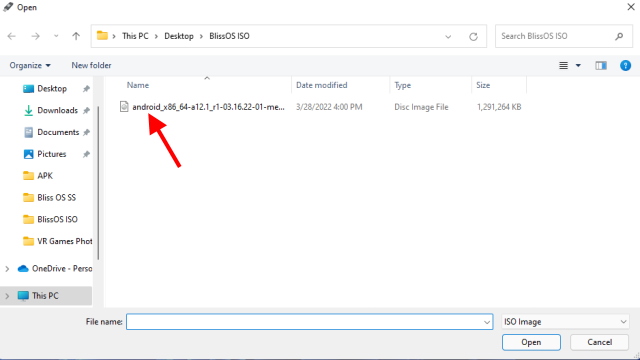
4. Basta pressionar o botão ‘Iniciar’. Você não precisa alterar nenhuma outra configuração.
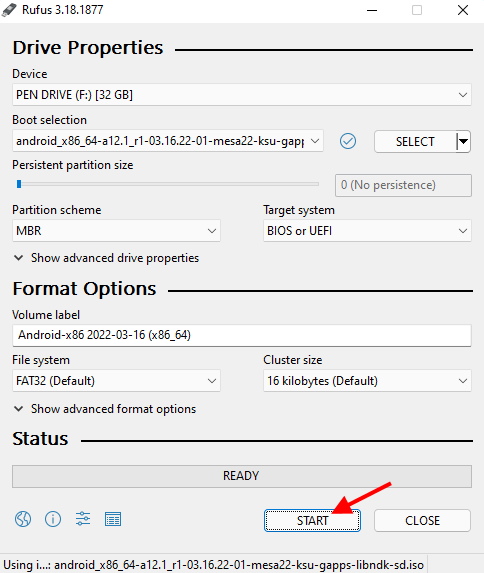
5. Uma caixa pop-up aparecerá e perguntará o modo em que você deseja que a imagem seja gravada. Escolha ‘Escrever no modo de imagem ISO’ e depois OK para continuar.
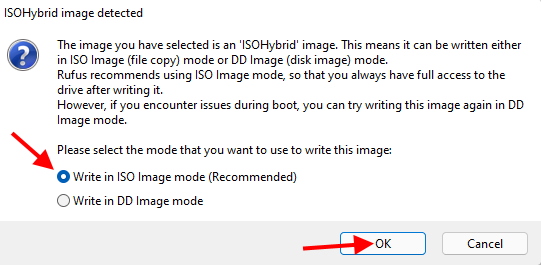
6. Pressione ‘OK’ para dar consentimento ao Rufus para formatar seu pen drive.
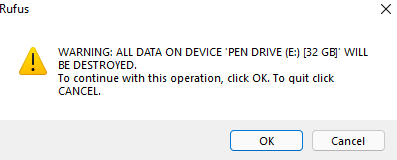
7. Dependendo do seu PC, o processo pode levar de 2 a 10 minutos. Feito isso, você verá a seguinte mensagem e poderá pressionar Fechar e ejetar seu Pen Drive.

Instale o Android 12L no seu PC – Preparação
Se você gostou de navegar pela versão portátil do Android 12L, pode ir em frente e instalá-lo no seu PC. No entanto, como mencionado acima, lembre-se de que as primeiras compilações podem conter alguns bugs. Por exemplo – o Bluetooth parece não funcionar neste momento. Se você se interessar por trabalhos sensíveis, recomendo manter seu sistema operacional padrão. No entanto, se você ainda quiser continuar, primeiro precisaremos criar uma partição separada em nosso sistema antes da instalação. Vou usar meu laptop Windows 10 para isso. Aqueles com uma configuração semelhante, siga as etapas abaixo:
1. Pressione Win+R e digite “diskmgmt.msc” na janela Executar e pressione Enter. A janela Gerenciamento de disco será aberta agora.
2. Agora você precisará encontrar espaço não alocado em sua unidade e criar um volume ou reduzir um existente para fazer isso. Certifique-se de que o espaço seja de pelo menos 50 GB.
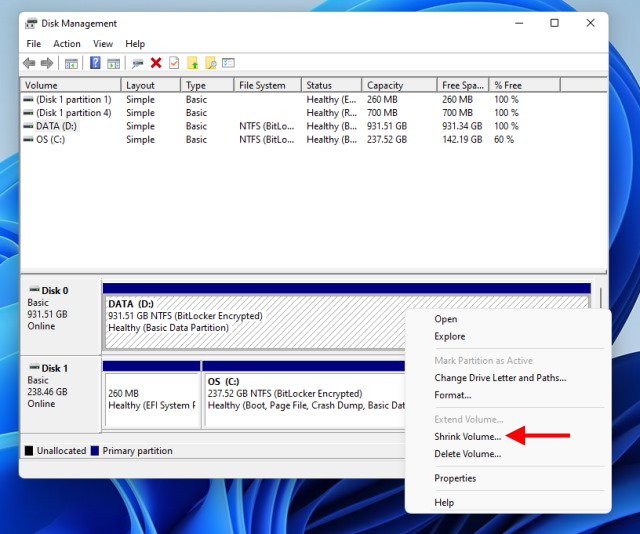
3. Depois de ver o espaço não alocado, clique com o botão direito nele e pressione ‘Novo Volume Simples’.
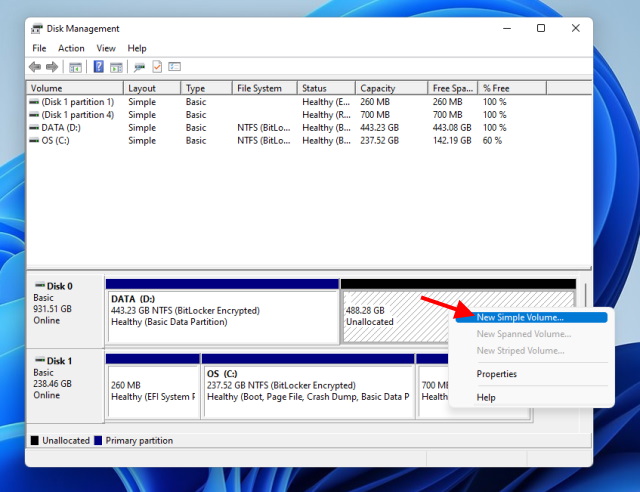
4. Siga o assistente de configuração e atribua uma letra e um nome à sua unidade. Você pode deixar o restante das configurações intocadas.
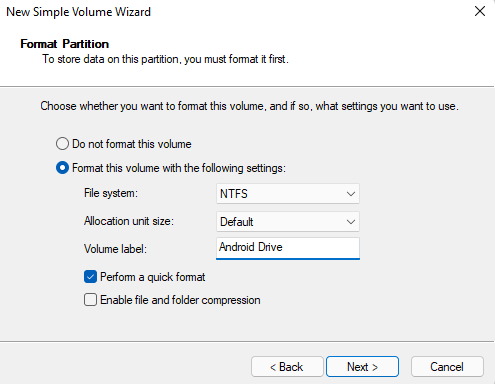
5. Clique em Concluir e a nova partição será criada.
Agora você está pronto para instalar o Android 12L em nosso PC. Siga a seção abaixo para isso.
Instalando o Android 12L
Com tudo pronto, vamos começar instalando o Android em nosso sistema. Siga os passos abaixo para fazer isso:
1. Como antes na seção de visualização, insira a unidade USB no seu PC e desligue-a.
2. Inicialize o pen drive novamente entrando no BIOS do seu PC e no menu de inicialização. Você se encontrará no menu principal do Android mais uma vez.
3. No entanto, desta vez, role para baixo usando o teclado e selecione ‘Android-x86 2022-03-16 Installation’ e pressione Enter.
4. No menu que aparece, escolha a partição que criamos anteriormente e pressione Enter para selecioná-la.
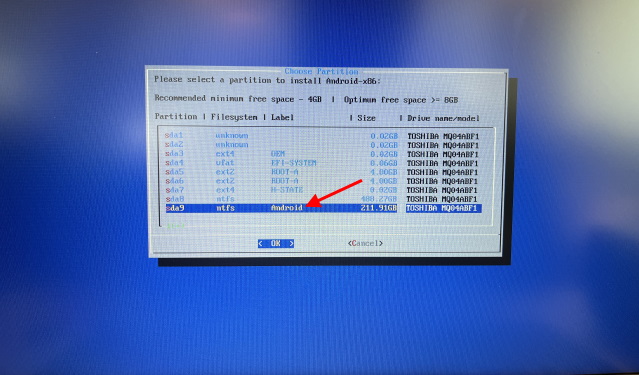
5. Na próxima tela, escolha ‘ext4’ e pressione Enter. Isso iniciará a reformatação da partição e pode levar alguns minutos.
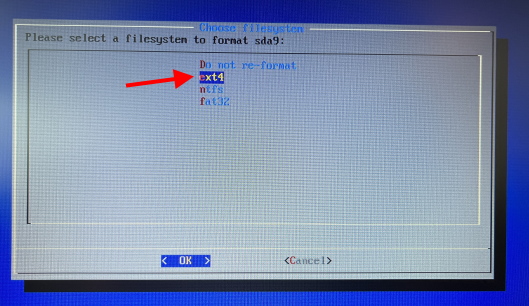
6. Algumas caixas pop-up aparecerão agora. Basta dizer sim a todos eles para prosseguir com a instalação.
O processo em si levará de 15 a 20 minutos e, uma vez concluído, você verá a opção de inicializar no Android ou retornar ao BIOS. E é assim que é fácil! No entanto, lembre-se de que você precisará inicializar em seu BIOS todas as vezes para fazer a seleção entre as partições Windows/Android. Agora vá em frente e aproveite o Android 12L no seu PC!
Visualize o Android 12L em vez disso
Esta seção é para os usuários que desejam experimentar o Android 12L em seu PC, mas não estão prontos para instalá-lo completamente. Felizmente, a compilação ISO do Bliss OS tem uma função de visualização que fará com que seja executado a partir da própria unidade USB. Certifique-se de ter gravado a imagem ISO em seu pen drive antes de continuar. Feito isso, siga os passos abaixo.
1. Desligue o seu PC e insira a unidade USB no computador que deseja experimentar.
2. Pressione o botão Ligar e, assim que o fizer, toque repetidamente na tecla que o levará ao BIOS do PC. Dependendo do fabricante, a chave pode variar, mas principalmente está entre F2, F8 e F12.
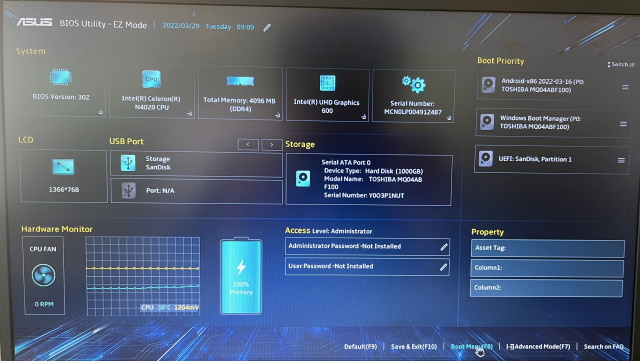
3. Você chegará à interface BIOS do PC. A partir daqui, encontre a opção Boot Menu que permitirá que você escolha seu Pen Drive. Como você pode ver, no caso do meu PC ASUS, basta pressionar F8.
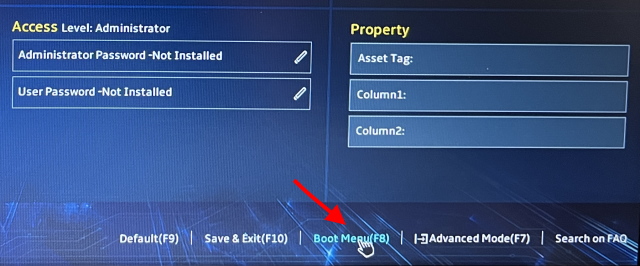
4. Uma vez no menu de inicialização, você verá seu disco rígido principal e o Pen Drive abaixo dele. Simplesmente destaque o pen drive usando as teclas de seta e pressione Enter para inicializar a partir dele.
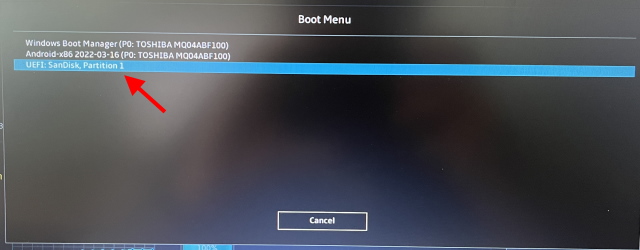
5. Seu PC começará a ler a partir desta unidade USB e aparecerá em um menu em breve. Você está agora na lista de menus da unidade USB.
6. Na lista de opções exibida, selecione ‘Android-x86 2022-03-16 Live’ e pressione Enter para inicializá-lo.
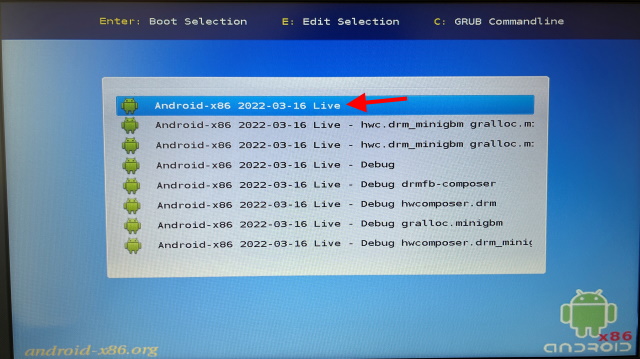
7. Seu PC agora começará a inicializar na versão Android 12L. Dependendo da sua unidade USB e do PC, isso pode demorar um pouco. Também é importante observar que você não deve remover a unidade USB em nenhum momento. Além disso, se você vir algum aviso, não se preocupe e deixe o processo de inicialização continuar como está.
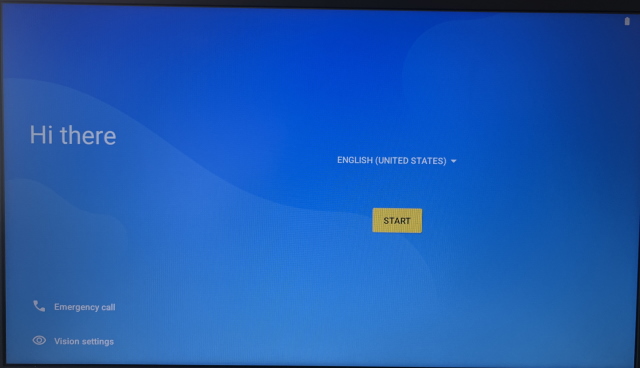
Parabéns! Você está agora na tela de configuração do Android. Sinta-se à vontade para configurar o sistema operacional e conectar-se ao Wi-Fi e experimentar o Android no seu PC! No entanto, lembre-se de que, depois de desligar o PC, você terá que reiniciar a configuração novamente. Se você achar que a versão de visualização é estável o suficiente, siga a seção abaixo para saber como instalá-la.
Impressões iniciais de 12L
Do meu uso inicial do Android 12L no PC, posso dizer que os desenvolvedores do Bliss OS fizeram um bom trabalho ao implementar seu código no Android. Executando o Android 12L no meu PC, mesmo durante a visualização, definitivamente parece mais rápido e suave em comparação com o Windows. Uma das maiores vantagens da versão Android do Bliss OS 15 é que você obtém aplicativos do Google pré-instalados. No que diz respeito ao design geral, esta compilação de 12L compartilha aspectos e elementos do Android tradicional combinados com Elementos de Material. Eu me diverti muito configurando o Google Clock Android 12 Widgets na minha tela inicial enquanto aprimorava minha experiência com diferentes lançadores o tempo todo no meu PC.
Comparando a versão do Android 12L com o ChromeOS Flex, sinto pouca ou nenhuma diferença quando se trata de suavidade geral. No entanto, a replicação perfeita de elementos e gestos do Android combinados com vários atalhos de teclado fazem com que o 12L pareça mais uma experiência Android e divertida. Se você é um apaixonado pelo Android e quer tê-lo em seu PC sem deixá-lo lento, com certeza confira. Os usuários que desejam mais experiência com o PC e ainda mantêm o computador rápido aprendem como instalar o ChromeOS Flex aqui.
Torne seu PC mais rápido com o Android 12L
Espero que você goste de tornar seu PC mais rápido e desfrutar do Android com esta nova versão do BlissOS. Quando estiver tudo pronto, experimente estes melhores jogos multiplayer para Android e veja se você pode jogar algum deles nesta compilação. Você está tendo problemas? Tire suas dúvidas nos comentários abaixo!